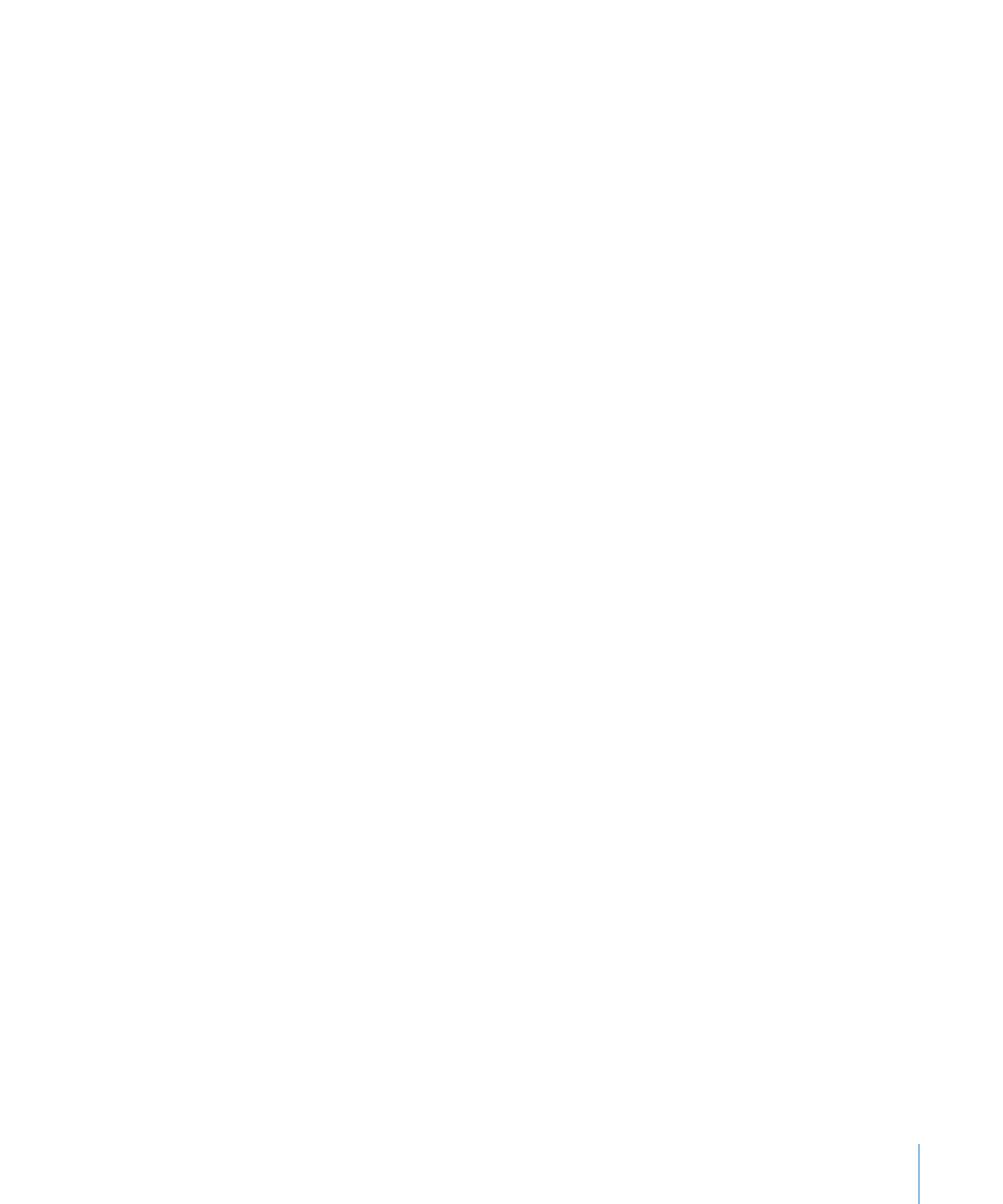
Como substituir texto automaticamente
O Numbers pode ser definido para reconhecer e substituir texto por outro texto
pretendido. Por exemplo, se escrever “smi”, o Numbers pode corrigir automaticamente
para “sim”.
Para definir a substituição de texto automática:
1
Seleccione Numbers > Preferências.
2
Clique em “Correcção automática” e especifique as definições que desejar.
Para converter automaticamente as marcas de citação simples e duplas em aspas
curvas de forma a que as marcas de citação de abertura e de fecho não sejam
idênticas, seleccione “Utilizar aspas curvas”.
Para garantir que a primeira palavra de uma frase começa sempre por maiúscula,
seleccione “Corrigir uso de maiúsculas/minúsculas”.
Para converter automaticamente as letras em “1o”, “2a”, “3a”, etc. em expoentes,
seleccione “Sufixos numéricos em expoente”.
Para definir o Numbers para detectar automaticamente que o texto escrito é um
endereço de e-mail ou um URL, seleccione “Detectar endereços de e-mail e da web
automaticamente”. Os endereços de e-mail e da web que escrever são transformados
automaticamente em hiperligações do Mail ou Safari.
Para utilizar a criação automática de listas, seleccione “Detectar listas automaticamente”.
Para substituir automaticamente palavras erradas se houver apenas uma opção
no dicionário do corrector ortográfico, seleccione “Usar as sugestões do corrector
ortográfico automaticamente”.
Para substituir um ou mais caracteres por um ou vários caracteres diferentes,
seleccione “Símbolos e substituição de texto”. Em seguida, utilize as linhas da
tabela para definir e activar as substituições específicas. Por exemplo, se colocar
uma marca de verificação na coluna Activo, ao escrever (c), o Numbers converte-o
automaticamente em ©. Para adicionar uma linha à tabela para definir a sua própria
substituição, clique no botão Adicionar (+). Para remover um item seleccionado, clique
no botão Apagar (–).
Após especificar as definições de substituição, estas serão aplicadas a qualquer texto
que alterar ou adicionar numa folha de cálculo do Numbers.